
Tabla de contenido:
- Autor John Day [email protected].
- Public 2024-01-30 08:41.
- Última modificación 2025-01-23 14:39.
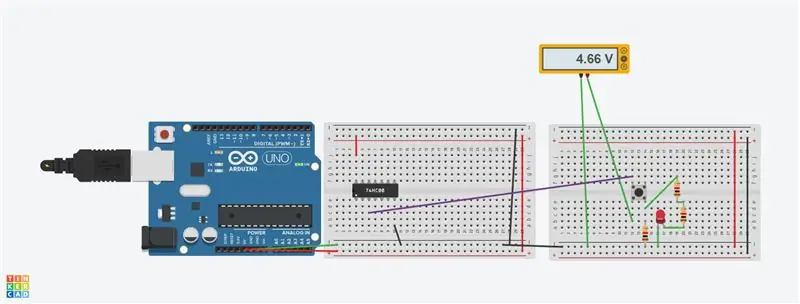
Los circuitos digitales generalmente usan suministros de 5 voltios.
Los voltajes digitales que son de 5v -2.7 voltios en la serie TTL (un tipo de chip digital integrado) se consideran altos y tienen un valor de 1.
Los voltajes digitales de 0-0,5 se consideran bajos y tienen un valor de cero.
En este circuito, usaré un circuito de botón pulsador simple y económico para ilustrar estos estados (alto o bajo).
Si el voltaje es alto o 1, el LED se iluminará.
Si el voltaje es bajo o 0, el LED no se encenderá.
Paso 1: el interruptor de botón
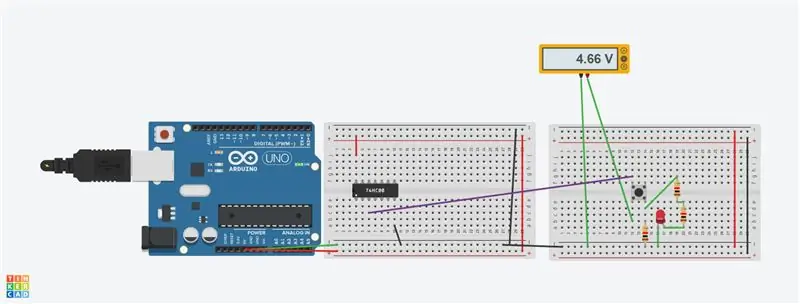
El interruptor de botón pulsador es un pequeño mecanismo que completa un circuito cuando se presiona. En este circuito, cuando se presiona el botón pulsador y se aplica un voltaje positivo, el LED se encenderá.
Si se presiona el botón pulsador y el voltaje es bajo o cercano a cero, el LED no se encenderá
Paso 2: puerta NAND
El 74HC00 es una puerta NAND cuádruple. Tiene 2 entradas para cada puerta y 1 salida para cada puerta.
Paso 3: Materiales utilizados
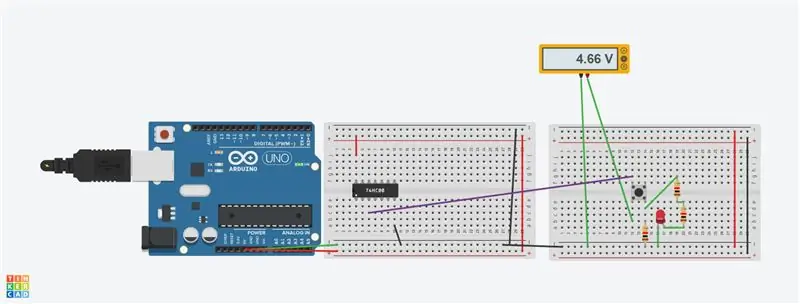
El material utilizado en este proyecto son;
Arduino Uno
1 pulsador
1 74HC00, cuádruple NAND
3 resistencias de 1000 ohmios (marrón, negro, rojo)
1 LED
alambres
Paso 4: Operación y Construcción del Circuito
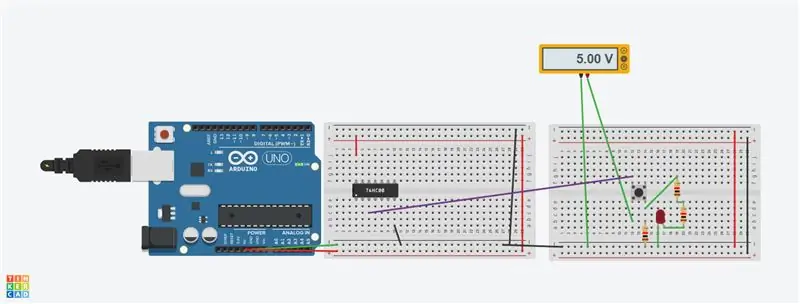
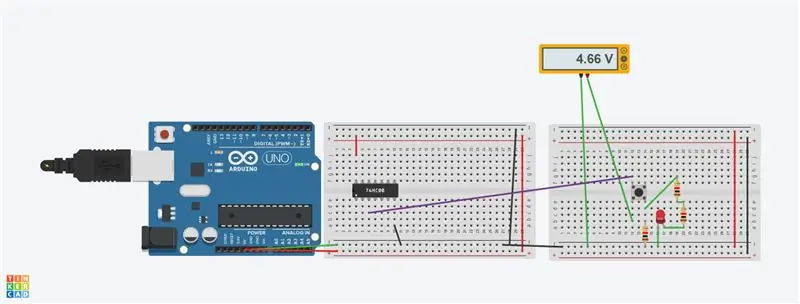
Primero, armamos el circuito.
Coloque el chip NAND 74HC en la placa.
Luego, en otro tablero, coloque un botón allí.
Conecte una resistencia de 1000 ohmios a tierra y el botón pulsador.
Coloque las otras 2 resistencias (1000 ohmios) y el LED como se muestra en la imagen.
Conecte un cable a tierra y el cable del cátodo al LED.
Conecte la tierra a cada placa con un cable.
Conecte los 5 voltios del Arduino a la placa como se muestra en la imagen y al suelo como se muestra en la imagen.
Lo que sucederá;
Primero mire la tabla de la puerta lógica.
Muestra las entradas y salidas de la puerta NAND.
Si las entradas son cero como en el caso de este circuito.
No habrá ningún cable que vaya a los pines 1 y 2.
La salida esperada será 1 o alta. Luego, el LED se iluminará cuando el
se presiona el botón pulsador.
Si el cable morado del botón pulsador se colocó en el pin 1, cuando se presiona el botón pulsador, el LED no se iluminará
porque el voltaje es cero.
De esta manera, al usar la tabla de verdad de las puertas lógicas, podemos predecir cuáles serían las salidas con ciertas entradas.
Paso 5: Puerta NAND con entrada; pin1 conectado al botón pulsador
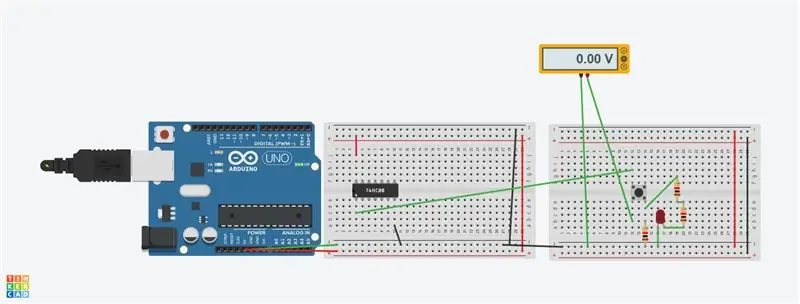
En esta imagen, puede ver que el cable púrpura del botón pulsador se colocó en el pin 1 (entrada) a la puerta NAND.
Tiene voltaje cero en la entrada. Cuando se presiona el botón, el LED no se enciende porque el voltaje es cero.
Paso 6: Otros tipos de puertas
Este circuito simple podría usarse para analizar otras puertas (Y, O, etc.).
Si miras la mesa por una puerta. Puede predecir las salidas.
Por ejemplo, si se utilizó una puerta AND y las entradas fueron cero voltios (0), bajo y 5 voltios (1) alto
la salida sería cero.
También se podría analizar una serie de puertas conectadas entre sí utilizando las tablas de verdad.
Paso 7: Conclusión
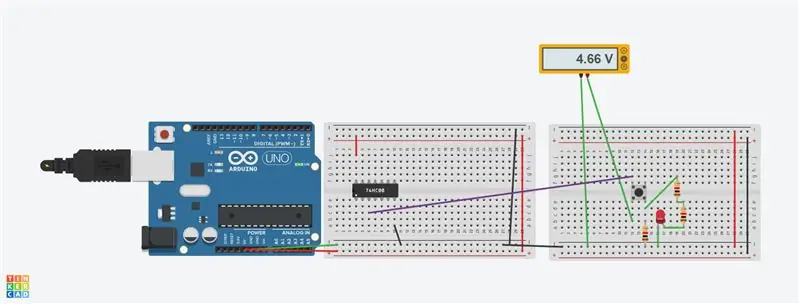
Este circuito de botón pulsador simple se puede utilizar para medir y analizar puertas y circuitos digitales.
Es necesario conocer las tablas de verdad de la puerta para predecir las salidas, altas (5 voltios o cercanas) o
bajo (0 con ceros voltios).
Este circuito fue probado en Arduino y funciona.
También lo he usado en otros circuitos con Arduino.
Se recomienda usar solo con circuitos de 5 voltios y no valores superiores a este.
Espero que este Instructable te ayude a comprender las puertas digitales, cómo analizarlas y medir el
voltajes esperados por un circuito de botón pulsador, Gracias
Recomendado:
4 pasos para medir la resistencia interna de la batería: 4 pasos

4 pasos para medir la resistencia interna de la batería: aquí están los 4 pasos simples que pueden ayudarlo a medir la resistencia interna de la batería
Lección 2: Uso de Arduino como fuente de alimentación para un circuito: 6 pasos

Lección 2: Uso de Arduino como fuente de energía para un circuito: Hola de nuevo, estudiantes, a mi segunda lección de mi curso para enseñar electrónica básica. Para aquellos que no han visto mi primera lección, que describe los conceptos básicos de los circuitos, véanlo ahora. Para aquellos que ya han visto mi le anterior
Voltajes analógicos súper rápidos de Arduino: 10 pasos (con imágenes)

Voltajes analógicos súper rápidos de Arduino: este Instructable muestra cómo generar cambios de voltaje analógicos súper rápidos desde un Arduino y un par simple de resistencias y condensadores. Una aplicación en la que esto es útil es la generación de gráficos en un osciloscopio. Hay varios otros proyectos t
Uso de un puente H (293D) para conducir 2 motores de hobby con engranajes Ans Arduino; descripción general del circuito: 9 pasos

Uso de un puente H (293D) para conducir 2 motores de pasatiempo con engranajes Ans Arduino; descripción general del circuito: El puente H 293D es un circuito integrado que es capaz de conducir 2 motores. La ventaja del puente H sobre los circuitos de control de transistor o MOSFET es que puede conducir los 2 motores bidireccionalmente (adelante y atrás) con un código
Uso de cinta de cobre para crear un panel de selección digital: 4 pasos

Uso de cinta de cobre para crear un panel de selección digital: En parte soy yo compartiendo esta técnica y en parte aprendiendo a usar Instructables. Si hay problemas con mi documentación de la técnica o mi uso de Instructables, hágamelo saber en los comentarios, ¡gracias! Necesitaba una fila larga de
